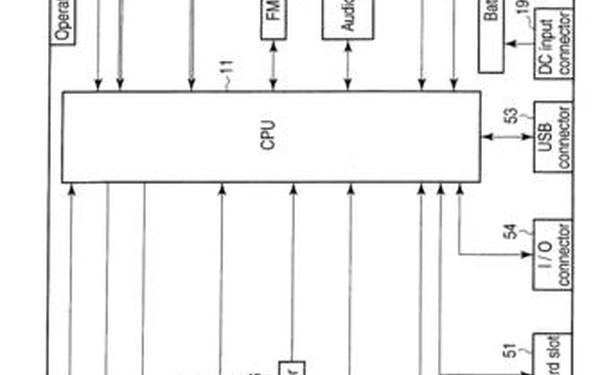
gps signal not found—gps打开工程失败的原因
77游戏社盒子平台开启你的次世代游戏之旅。77游戏社助手乐园专为国内外单机游戏、手游玩家、网络游戏爱好者打造的推荐高品质手游的分享社区。我们提供各类游戏最新的资讯动态。在这里,超过50,000款精品游戏任你畅玩——从独立制作的匠心之作到gps signal not found—gps打开工程失败的原因3A级手游大作,我们为你搭建了最丰富的数字游乐场。1亿玩家的共同选择,累计30亿次的热血下载,每一个数字背后都是玩家们用指尖投票的信任。3500万条真实玩家评价构筑起最透明的游戏推荐体系,50万篇深度攻略与测评为你扫清冒险路上的每一个障碍。我们不只是平台,更是10万开发者与亿万玩家相遇的创意集市——每天都有令人惊艳的新作品在这里诞生。立即加入77游戏社折扣平台,与全球玩家一起: 🎮 发现尚未被大众瞩目的宝藏游戏 💡 与开发者直接对话,参与游戏进化 🏆 在专属社区分享你的高光时刻。
看到你遇到“GPS signal not found”和“GPS打开工程失败”这两个问题,我能理解这种调试时的挫败感。这两个问题看似独立,但往往相互关联,尤其是在嵌入式开发环境中。让我来帮你梳理一下可能的原因和解决方案:
一、 “GPS Signal Not Found” (GPS信号未找到)
这是GPS模块本身无法定位卫星或上报有效位置数据的硬件层面问题。常见原因包括:
1. 环境问题:
遮挡严重: 在室内、地下、隧道、高楼林立区域(城市峡谷)、茂密树林下、车窗贴有金属膜的车内等。解决方案: 移动到室外开阔无遮挡区域。在车里测试时,建议将天线(如果是外置的)放到车顶。
天气恶劣: 极端天气(如暴雨⛈️、暴雪❄️)可能减弱信号。解决方案: 等待天气好转或尝试在天气稍好时测试。
电磁干扰: 附近有强电磁干扰源(大功率无线电、电机、劣质电源等)。解决方案: 远离干扰源,检查电源和线缆屏蔽。
2. 硬件连接问题:
天线问题:
天线未连接或连接松动。解决方案: 检查天线接口是否插紧。
天线损坏(如馈线断裂、天线本体损坏)。解决方案: 更换天线测试。
使用了不匹配的天线(如频率范围不支持GPS L1频段)。解决方案: 确认天线支持GPS L1 (1575.42 MHz)。
天线放置位置不佳(如被金属物体覆盖、朝向地面)。解决方案: 将天线水平放置,接收面朝向天空,远离金属。
供电问题:
供电电压不足或不稳定。GPS模块通常需要3.3V或5V稳定电压,启动或搜星时可能有瞬时电流需求。解决方案: 使用符合规格的电源,检查电源线是否过细过长导致压降,必要时靠近模块并联滤波电容(如100uF+0.1uF)。
电源极性接反。解决方案: 仔细检查电源线连接。
串口/UART连接问题:
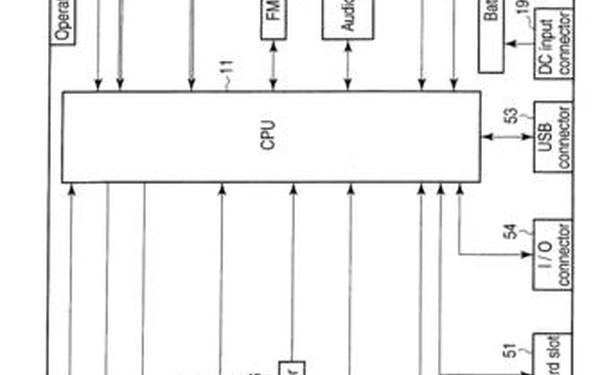
RX/TX线接反。解决方案: 交换GPS模块的TX和RX与主控设备(如单片机、开发板、USB转串口模块)的连接。
串口线损坏或接触不良。解决方案: 检查并更换线缆。
波特率设置不匹配(虽然不影响搜星,但影响数据接收)。解决方案: 确保主控设备串口的波特率设置与GPS模块默认输出波特率一致(通常是9600bps,也可能是115200bps等,查模块手册)。
3. GPS模块本身问题:
模块损坏(物理损坏、静穿等)。解决方案: 更换模块测试。
模块首次启动或长时间未使用后需要较长时间进行“冷启动”(首次定位时间可能长达几分钟甚至更长)。解决方案: 在开阔天空下耐心等待10-15分钟以上。
模块固件问题或配置被意外更改(如输出协议、波特率、定位模式被修改)。解决方案:
查阅模块手册,尝试发送重置命令(通常是`$PMTK10437`或类似命令)。
尝试发送恢复出厂设置命令。
确认模块配置(波特率、NMEA语句输出等)符合预期。
4. 主控设备问题:
串口硬件故障。解决方案: 尝试用同一个串口连接其他设备(如另一个串口模块)看是否能正常通信。
串口驱动问题(如使用USB转串口时)。解决方案: 检查设备管理器,更新或重新安装串口驱动。
排查“GPS Signal Not Found”的步骤建议
1. 确认环境: 在绝对开阔的室外测试。
2. 检查硬件连接:
确保天线牢固连接且完好。
确认电源电压稳定且符合要求(用万用表测量模块供电引脚)。
确认RX/TX线连接正确。
检查所有连接线是否完好。
3. 使用串口调试工具:
将GPS模块直接连接到电脑的USB转串口模块。
使用串口调试助手(如Putty, Tera Term, CoolTerm)打开对应的COM端口,设置正确的波特率(通常是9600)。
观察是否有任何数据输出(即使是乱码或非NMEA数据)。关键点:
完全没有数据: 问题在供电、串口连接、或模块本身故障。
有数据但不是有效的NMEA语句: 可能波特率设置错误(尝试常见波特率如4800, 9600, 38400, 57600, 115200),或者模块配置成了其他协议/自定义格式。
有NMEA语句输出(如`$GPGGA`, `$GPRMC`等): 查看语句内容:
定位状态字段(如`$GPGGA`的第二个字段)是`0`(无效定位)还是`1`(GPS定位)或`2`(差分定位)?
使用的卫星数(如`$GPGGA`的第八个字段)是多少?大于等于4才有可能定位。
如果状态是`0`且卫星数很少或为0,说明模块能工作但确实没搜到星,回到环境和天线问题排查。
4. 尝试冷启动: 在开阔天空下,耐心等待足够长时间(15-30分钟)。
5. 尝试重置/恢复出厂设置: 通过串口调试助手发送模块手册中指定的命令。
6. 更换模块测试: 如果以上都确认无误仍无信号,模块本身故障的可能性很大。
二、 “GPS打开工程失败” (工程加载失败)
这个错误通常发生在集成开发环境(IDE)中打开或编译包含GPS功能的嵌入式项目时(如Keil uVision, IAR Embedded Workbench, STM32CubeIDE, Arduino IDE, PlatformIO等)。原因更偏向于软件和项目配置层面:
1. 工程文件路径问题:
工程被移动到了新的位置,导致IDE找不到其中引用的文件(源文件、头文件、库文件、链接脚本等)。解决方案: 最好将整个工程文件夹放在一个路径中没有中文和空格的目录下。如果已经移动,尝试在IDE中重新定位文件或重新导入工程。
工程中使用了绝对路径引用文件,而这些路径在你的电脑上不存在。解决方案: 在IDE的项目设置/属性中,检查包含路径、库路径、链接文件路径等,修改为当前正确的相对路径或绝对路径。
2. 缺失文件:
工程依赖的源代码文件(`.c`, `.cpp`)、头文件(`.h`)、库文件(`.a`, `.lib`)、链接脚本(`.ld`, `.icf`)或其他资源文件没有包含在工程目录中或被误删除。解决方案: 从备份或原始来源中找回缺失的文件,并放入工程对应目录,在IDE中添加回工程。
3. 开发环境/工具链问题:
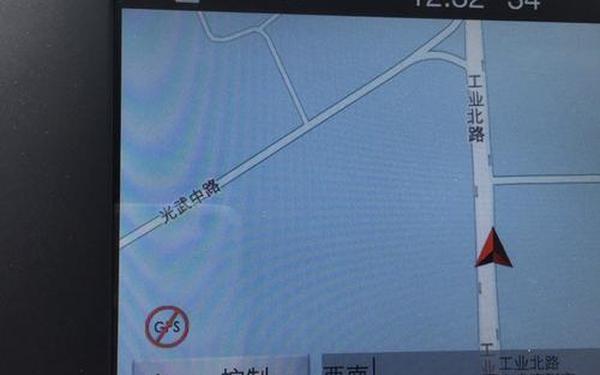
IDE版本不兼容: 工程是用旧版本IDE创建的,而你在用新版本打开(或反之),可能存在兼容性问题。解决方案: 尝试使用工程创建时对应的IDE版本,或者在新版IDE中尝试迁移/导入工程。
工具链未安装或配置错误: 编译器(如ARM GCC, IAR Compiler, Keil ARMCC)、链接器、调试器等没有正确安装,或者IDE没有指向它们正确的安装路径。解决方案: 检查IDE的设置,确认工具链路径配置正确,或者重新安装所需的工具链。
必要插件/支持包未安装: 工程依赖特定的设备支持包(如Keil的Device Family Pack)、芯片支持库、或第三方插件。解决方案: 在IDE的包管理器或支持包安装程序中查找并安装缺失的包。
4. 依赖库问题:
工程使用了特定的GPS驱动库(如TinyGPS++, Adafruit_GPS, U-Blox U-Center binary protocol library等),但这些库:
没有下载到本地。
没有包含在工程的包含路径中。
版本与工程代码不兼容。
解决方案:
确认所需的库名称。
使用IDE的库管理器安装(如果支持)。
手动下载正确版本的库,放入工程目录(如`libs/`文件夹),并在IDE设置中添加该路径到包含路径。
5. 配置错误:
工程中配置的芯片型号与你实际使用的硬件不一致。解决方案: 在工程设置中检查并选择正确的目标芯片型号。
内存模型、优化等级、预定义宏等编译选项配置不当导致冲突。解决方案: 检查编译选项,对比成功编译过的类似工程配置。
串口配置冲突:代码中配置的用于连接GPS的串口号(如UART1, UART2)与硬件实际连接不符,或者在底层驱动中未正确初始化/使能该串口外设。解决方案: 检查代码中GPS初始化部分使用的串口实例,确认与硬件连线匹配,并确保该串口的时钟和引脚已在初始化代码中正确配置。
6. 代码错误(在编译时导致失败):
语法错误、类型不匹配、未定义的函数/变量引用等。解决方案: 仔细阅读IDE的编译输出(Build Output / Console),根据错误和警告信息定位代码问题并修复。重点检查与GPS初始化、串口通信相关的代码部分。
排查“GPS打开工程失败”的步骤建议
1. 仔细阅读错误信息: IDE在打开或编译失败时给出的错误和警告信息是最关键的线索。务必逐条阅读,理解其含义(文件名、行号、错误类型)。
2. 检查文件路径: 确认工程目录完整,无缺失文件,IDE能正确找到所有引用文件。
3. 检查工程设置:
目标芯片型号。
包含路径:确保所有需要的头文件目录(包括库的头文件目录)都已添加。
库路径:确保链接时能找到所需的库文件。
链接脚本:确认存在且配置正确。
工具链路径:确认编译器、链接器等路径设置正确。
4. 安装依赖: 检查并安装所有必要的设备支持包、芯片库、第三方库。
5. 验证工具链: 尝试创建一个新的简单工程(如点灯),看是否能正常编译下载,以确认工具链安装和配置基本正确。
6. 查看编译日志: 分析编译输出日志,定位第一个出现的错误,通常后续错误是由第一个错误引发的。
7. 版本管理: 如果工程来自他人或网络,确认你使用的IDE和工具链版本是否与对方一致。
8. 串口配置验证: 在代码中,确认初始化GPS时指定的串口号(如`Serial1`, `huart2`等)与你硬件上连接GPS模块的实际串口一致,并且该串口在系统初始化时已被正确配置和使能(检查MX_GPIO_Init和MX_USARTx_UART_Init这类函数)。
三、 两个问题的关联性
在调试GPS嵌入式应用时,这两个问题常常同时或先后出现:
1. 工程失败导致GPS无法初始化: 如果工程编译失败,或者工程配置错误(如串口号配错),导致GPS模块的初始化代码根本没有被正确执行,那么自然也就无法打开串口、配置模块或接收数据,表现为“GPS Signal Not Found”。即使模块本身和硬件连接是好的。
2. GPS硬件问题掩盖工程成功: 即使工程成功编译下载,如果GPS模块硬件存在问题(环境、天线、供电、连接)导致没信号,你依然会看到“GPS Signal Not Found”,可能会误以为是软件问题。我在调试时经常遇到这种情况,明明代码没问题,结果发现是天线接头松了。
3. 综合调试: 最终的调试需要结合两者。确保工程能正确编译下载(解决“打开工程失败”),并且代码中与GPS相关的部分(主要是串口初始化和通信逻辑)正确无误。然后,通过串口调试工具独立验证GPS模块硬件本身工作正常(解决“GPS Signal Not Found”)。在工程中集成GPS驱动,并确保主程序能正确读取和处理GPS数据。
总结建议
1. 分而治之: 先尝试独立解决“GPS打开工程失败”,让工程能够成功编译。仔细阅读错误信息是关键。这通常涉及到IDE配置、文件路径、库依赖和代码修复。
2. 硬件验证: 在工程之外,使用串口调试工具直接连接GPS模块,验证其在良好环境下是否能正常输出NMEA数据(解决“GPS Signal Not Found”)。这是隔离硬件问题和软件问题的有效方法。我在实验室常备一个USB转TTL模块,专门用于这种快速硬件验证。
3. 逐步集成: 工程编译成功后,重点关注工程中与GPS初始化和通信相关的代码:
确认使用的串口号与硬件连接一致。
确认串口波特率设置正确(与模块输出波特率匹配)。
添加调试输出,确认初始化函数被调用,串口接收中断或轮询逻辑能正确触发。
尝试在代码中读取并打印(通过调试串口或其他方式)从GPS模块接收到的原始数据,看是否与用串口调试工具看到的一致。
4. 耐心和记录: 调试过程可能需要耐心,尤其是冷启动和环境问题。记录下每一步的操作和现象,有助于分析。
通过系统性地排查硬件连接、环境、模块状态、工程配置、代码逻辑等方面,你应该能够定位并解决这两个问题。如果遇到具体错误信息,可以告诉我,我会尽力提供更针对性的建议!

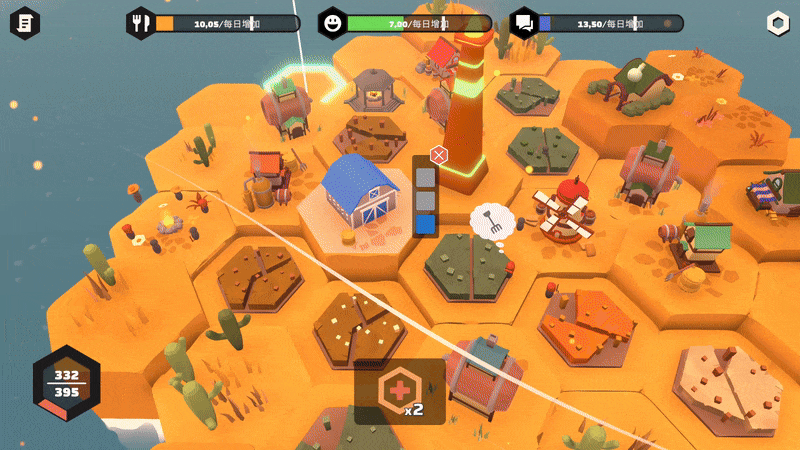


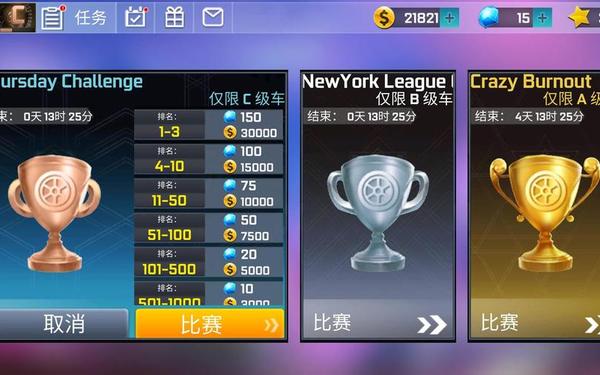









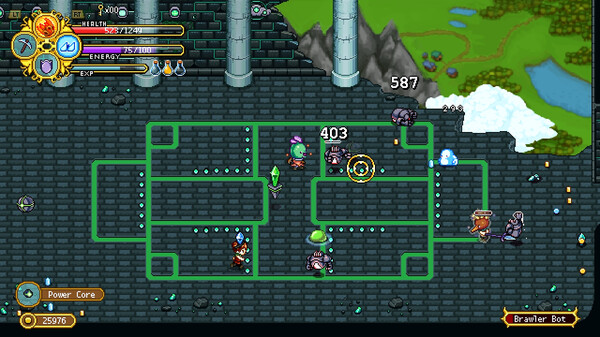







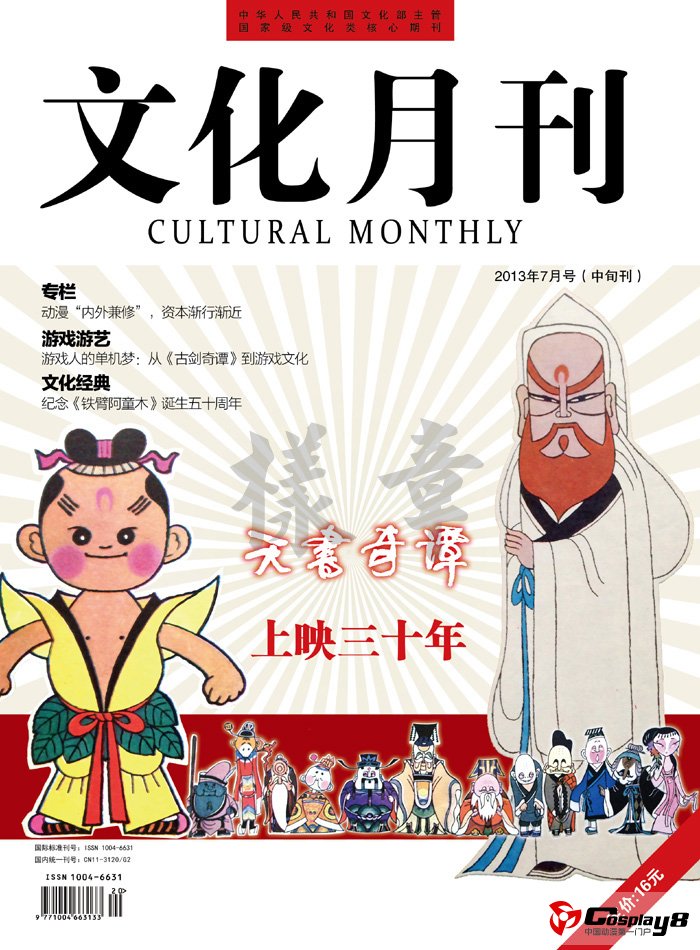
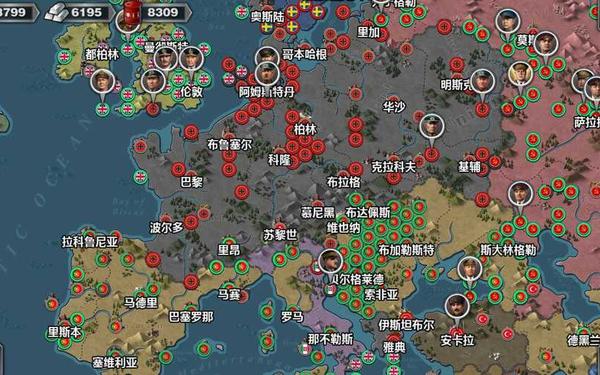




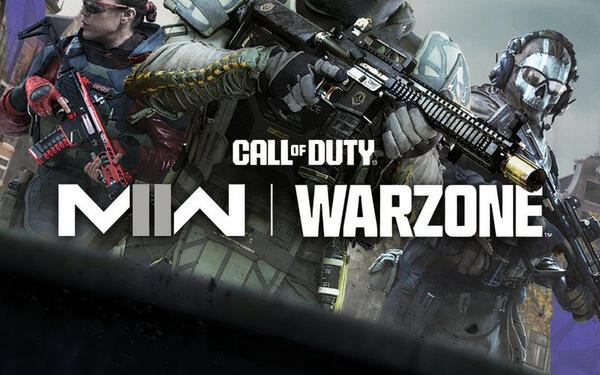
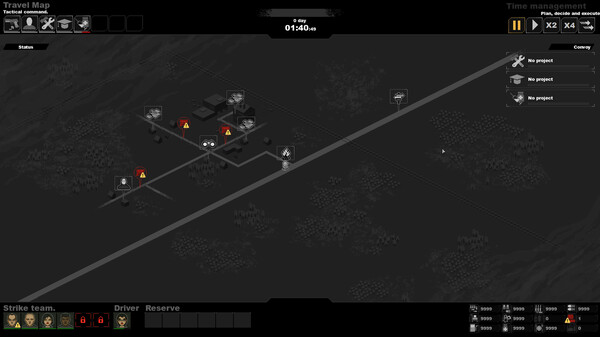

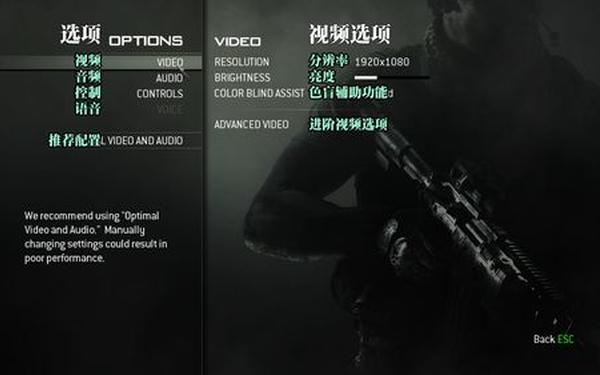


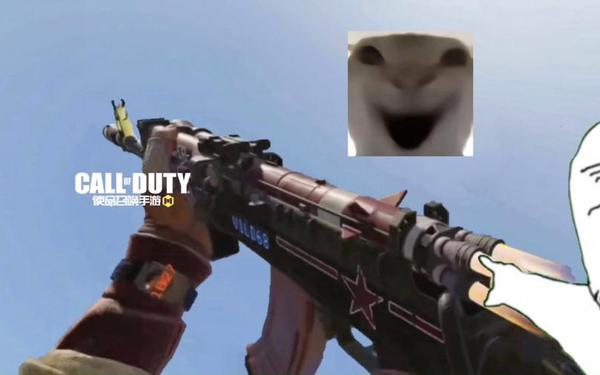
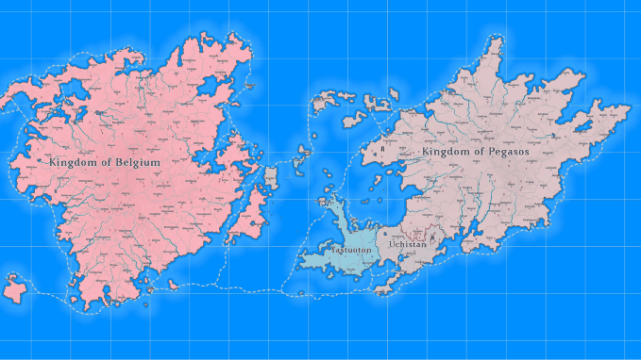




发表评论